פרסומת
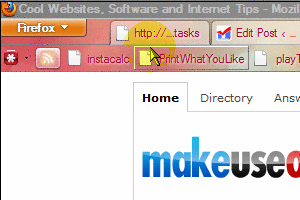 קיצורי מקשים של Windows עשויים להקל עליכם שלא תיאלצו לגעת בעכבר בחיים, מה שעלול להאיץ את העניינים לא מעט. אבל כשאתה משלב קיצורי דרך לתוכנה מותאמים אישית ב- Windows, בתוספת קיצורי הדרך המקוריים, נניח פיירפוקס ויישומים אחרים, קל מאוד לשכוח את כל השילובים שיצרת.
קיצורי מקשים של Windows עשויים להקל עליכם שלא תיאלצו לגעת בעכבר בחיים, מה שעלול להאיץ את העניינים לא מעט. אבל כשאתה משלב קיצורי דרך לתוכנה מותאמים אישית ב- Windows, בתוספת קיצורי הדרך המקוריים, נניח פיירפוקס ויישומים אחרים, קל מאוד לשכוח את כל השילובים שיצרת.
למעשה, אחד הקוראים שלנו בקהילה MakeUseOf Answers תהה האם חלומו של מנהל קיצורי דרך מרכזי קיים. מקשים ו- Qliner שניהם שואפים לספק ממשקים להצגת קיצורי דרך שהופעלו, אך הם עשויים לא להכיל מידע על פעולות קיצור הדרך או שילובי מקשים מקומיים הדרכים הטובות ביותר ללמוד את כל קיצורי המקשים שתזדקק להם אי פעםישנם קיצורי מקשים רבים שאינך משתמש בהם. אנו מביאים לך את כל המשאבים הנכונים כדי ללמד אותך כל מה שאתה צריך לדעת על קיצורי מקשים. שינן קיצורי מקשים לפריון מיידי. קרא עוד מכל התוכניות.
אם אתה רוצה לעקוב את כל קיצורי מקשים של חלונות, תוכלו לרשום אותם בקובץ טקסט, לתפור טקסט אטום עם טפט שולחן העבודה או שתנסו לרחף לקצה שולחן העבודה כדי לראות סרגל כלים עם כל קיצורי הדרך. זה לא חדש, אבל אתה עדיין יכול להשיג את זה בקלות ב- Windows ברגע זה! אין תוכנה נוספת שתצטרך לצורך זה.
יצירת רשימת קיצורי הדרך שלך
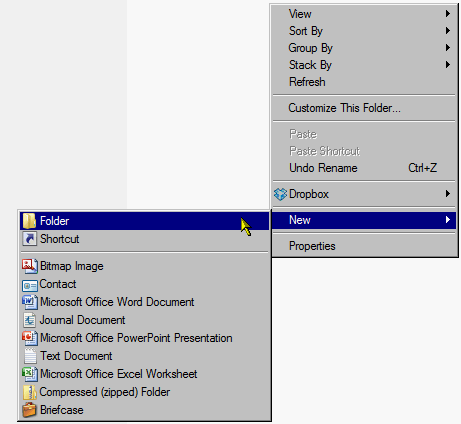
ראשית, בסייר Windows, צור תיקיה (לחץ באמצעות לחצן העכבר הימני, בחר חדש, לאחר מכן תיקיה) שם משהו על פי קו קיצורי דרך במקלדת - אני מנסה להקל על עצמי ולחסוך זמן על ידי לא לדאוג לאותיות גדולות או רווחים אלא אם כן הם נחוצים לחלוטין. לחץ באמצעות לחצן העכבר הימני על התיקיה ובחר ליצור קיצורי דרך.

אולי תרצה להוסיף עוד כמה דברים אם יש לך פריטים נוספים בראש. כעת בחרו את כל קיצורי הדרך שיצרתם והעבירו אותם אל קיצורי דרך במקלדת (או כל מה ששמו שלך).

לחץ פעמיים על התיקיה כדי לראות את קיצורי הדרך. לחץ על הראשון, לחץ על F2, שנה את שם הקיצור שלך כראות עיניך (למשל "ctrl + shft + k עבור ויקיפדיה") וכשסיימת לשנות את שם הפריט הראשון שלך וברצונך לעבור לפריט הבא, פשוט לחץ על כרטיסייה במקום להיכנס. זה יחסוך מכם להצטרך ללחוץ על כל אחד מהם כדי לשנות את שמו או אפילו להשתמש ב- למעלה ו מטה מפתחות.

הפיכת הרשימה שלך לחלק משולחן העבודה שלך
כשתסיים, עבור לתיקיה הקודמת כדי שתוכל לראות קיצורי דרך במקלדת. כעת לחץ על קיצורי דרך במקלדת וגרור אותו לקצה מסך שולחן העבודה שלך.
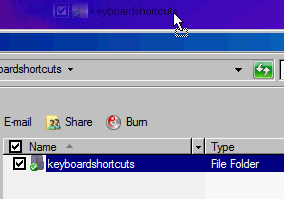
כשאתה שומט אותו, סרגל הכלים ייווצר בצורה קסומה. הנה, אני מראה לך לעשות זאת בחלק העליון של המסך, אבל אם אתה משתמש בסרגל הכלים של הסימניות או בסרגל הכלים של הניווט, הייתי שומע קיצורי דרך במקלדת במקום אחר, כמו בצד שמאל של המסך, אלא אם כן יש לך שורת המשימות שלך כמוני. עכשיו כשיש לך סרגל כלים למתחילים, לחץ עליו באמצעות לחצן העכבר הימני ובדוק את שניהם תמיד על העליונה ו הסתר אוטומטית. זה מאפשר לזמן את סרגל הכלים למיקוד רק כשאתה זקוק לו ולהרחף מעליו.
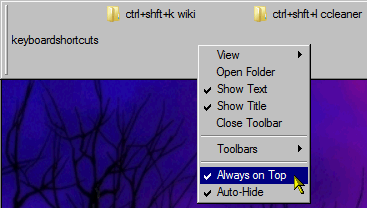
ארגון הרשימה שלך
אם ברצונך לארגן את המידע שלך וליצור מפרידים, אתה תמיד יכול לחזור על השלבים ליצירת תיקיות נפרדות. במקום לגרור ולשחרר אותם אל הקצה, הפעם תוכלו לכלול אותם על ידי לחיצה ימנית על סרגל הכלים המתנע שלכם, בחירה סרגל כלים ואז סרגל הכלים החדש.
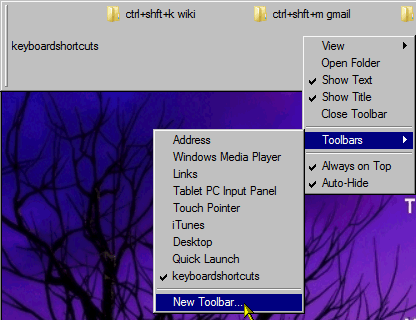
אתה יכול ללחוץ לחיצה ימנית על סרגל הכלים, בחר נוף ואז סמלים קטנים בכדי להתאים יותר פריטים. אתה יכול גם לגרור את שינוי גודל המשנה בצד שמאל של סרגלי הכלים כדי לסדר אותם מחדש. אתה לא יכול לנעול את סרגלי הכלים, אבל אתה פחית הרחב את סרגל הכלים לפחות למחצית המסך שלך אם ברשותך רשימת מפלצות עם מספר קיצורי דרך.

שימושים אחרים
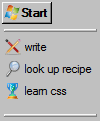
אם לתיקיה שלך יש רק כמה קיצורי דרך, תמיד תוכל לכלול אותה בסרגל המשימות באותו לחיצה ימנית> סרגל כלים > סרגל הכלים החדש. למעשה, תוכל להכין רשימת מטלות או יעדים מהירה בסרגל המשימות, או בסרגל כלים נפרד אם אתה מוצא את האפשרות הראשונה מעיקה מדי. כדי לשנות את הסמלים לקיצורי הדרך, פשוט היכנסו לקיצורי הדרך נכסים לחץ באמצעות לחצן העכבר הימני ומצא שינוי אייקון בתוך ה קיצור הכרטיסייה (ייתכן שמשתמשים ב- Windows XP יצטרכו כיוונים שונים התאם אישית את המחשב שלך עם סמלים מגניבים ב- Windows XP קרא עוד ). לא הייתי ממליץ לבזבז יותר מדי זמן בהתאמה אישית של סמלים, אבל לפעמים, מעט סוכריות עיניים עשויות רק לעודד את ההתלהבות שלך לרצות להסתכל על היעדים שלך. FindIcons 8 מנועי חיפוש לאייקונים עבור אותו סמל גרפי מושלם קרא עוד הוא מנוע חיפוש נהדר עמוס באייקונים מבריקים.
אם אתה יוצר את התיקיות בתיקיה של ה- Dropbox שלי, אתה יכול אפילו להסתכל על היעדים שלך בנייד שלך באמצעות אפליקציית iPhone או Android של Dropbox.
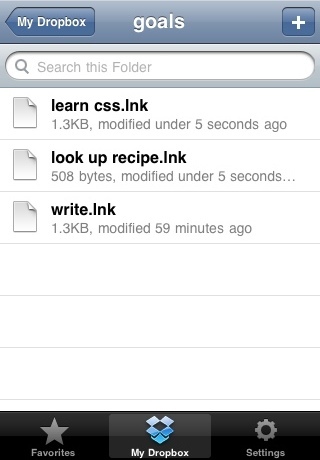
תוכל גם להוריד את תיקיית ההורדות כך שתוכל לראות במהירות את הפריטים שהורדת ולא תצטרך לדאוג לסגירת חלון ההורדות של Firefox.
אל תשכח ש- MakeUseOf כבר חיבר כמה סדיני רמאות עם קיצורי המקשים הפופולריים והשימושיים ביותר. אל תורידו אותם!
מהן המחשבות שלך על שיטה זו כדי להפנות במהירות לרשימה? אם יישמתם משהו דומה, או אפילו שונה לחלוטין, אנא שתפו אותו בתגובות!
ג'סיקה מתעניינת בכל דבר שמשפר את הפרודוקטיביות האישית וזה קוד פתוח.